bios如何设置u盘启动图文详解
- 分类:U盘教程 回答于: 2020年02月26日 12:00:03

相信大家都知道u盘启动需要进入BIOS界面设置,因为bios默认是从硬盘启动,所以要先将开机启动项设置为从U盘启动。那么电脑如何设置u盘启动呢?下面小编就给大家分享BIOS设置u盘启动教程。
bios如何设置u盘启动图文详解:
1,重启电脑快速断续的按启动热键,一般是F12、F8、F9、F11、ESC,都可以逐一尝试,一般开机后屏幕下方有几行英文,可以看到启动热键提示。

2,进入快速启动界面后,选择“Enter Setup”按回车键进入BIOS。

3,进入BIOS界面后,通过键盘左右键点击“Boot”选项,找到USB HDD或者U盘名称的选项,选取按下enter选取,然后置顶到1的位置,根据底部提示+/-也是可以移动
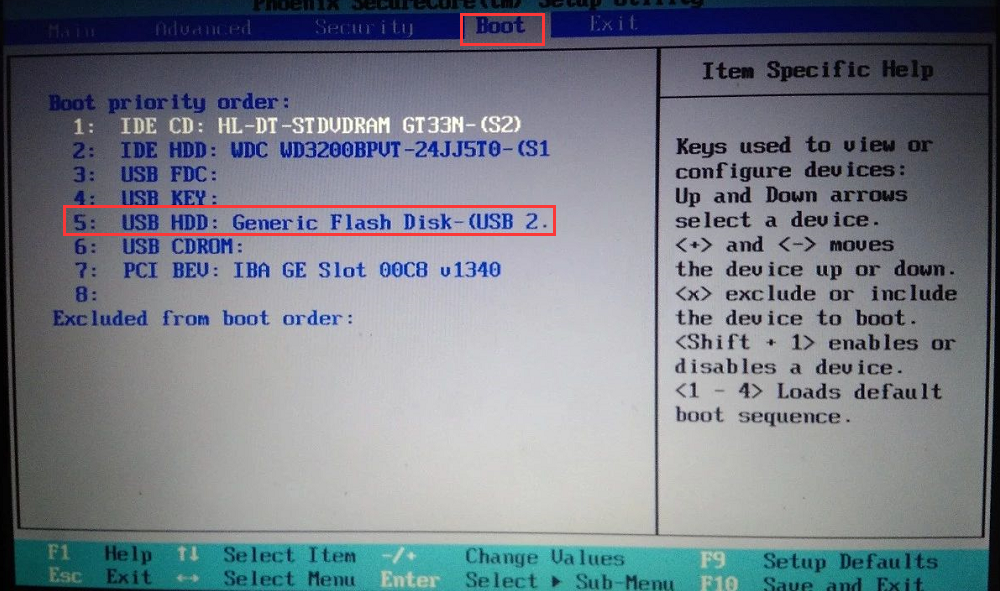
4,设置好后,移到EXIT,选择“Exit saving Changes”(退出且保存修改)并确认即可 。

关于BIOS如何设置u盘启动的方法介绍到此就结束了。
 有用
14
有用
14


 小白系统
小白系统


 1000
1000 1000
1000 1000
1000 1000
1000 1000
1000 1000
1000 1000
1000 1000
1000 1000
1000 1000
1000猜您喜欢
- u盘 修复,小编教你u盘损坏怎么修复..2018/02/05
- u盘安装系统的基本操作是什么..2022/12/23
- 戴尔笔记本u盘装系统win10的步骤教程..2021/09/21
- 电脑安装U盘系统的步骤及方法..2023/10/31
- 大白菜u盘重装win10系统的教程..2022/08/26
- u盘安装重装系统步骤图解教程..2021/04/07
相关推荐
- 简述电脑开不了机u盘怎么重装系统..2023/02/20
- 小编教你u盘格式化不了该怎么办..2017/09/19
- 详解u盘制作win7启动盘重装系统教程..2021/09/09
- 如何用u盘安装系统2020/12/31
- win10装机u盘怎么制作的步骤教程..2022/01/01
- u盘工具无法执行磁盘检查清理怎么办..2022/04/28




















 关注微信公众号
关注微信公众号





